Hướng dẫn thưởng thức nhạc trực tuyến cùng Tuniac Media Player
Nội dung bài viết
Tuniac Media Player, trình phát nhạc miễn phí dành cho Windows, hỗ trợ đa dạng định dạng nhạc và mang đến khả năng nghe nhạc trực tuyến thông qua danh sách phát một cách nhanh chóng và hiệu quả.

Tuniac Media Player được mệnh danh là phiên bản iTunes dành cho Windows với các tính năng được phát triển tối ưu. Là một ứng dụng mã nguồn mở, Tuniac liên tục được cập nhật để nâng cao trải nghiệm người dùng. Đặc biệt, khi nghe nhạc trực tuyến, Tuniac giúp loại bỏ quảng cáo từ các nền tảng, mang đến trải nghiệm nghe nhạc liền mạch và không bị gián đoạn.
Bước 1: Tiến hành cài đặt phần mềm Tuniac Media Player
Trang chủ: https://sourceforge.net/projects/tuniac/
Bước 1: Truy cập trang chủ của Tuniac để tải phần mềm về máy tính một cách dễ dàng.
Bước 2: Mở file cài đặt của Tuniac, sau đó nhấn Next để bắt đầu quá trình cài đặt.
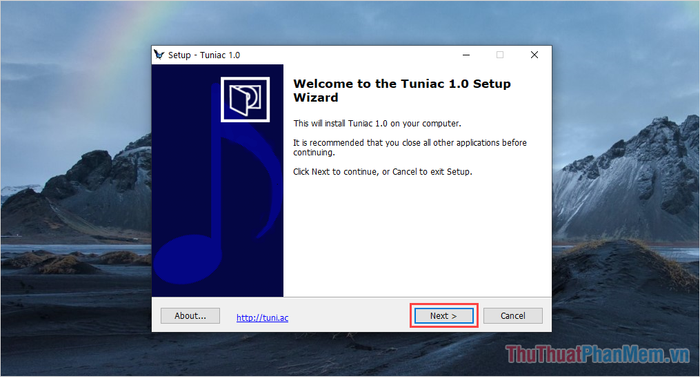
Bước 3: Tại mục yêu cầu cài đặt Visual C++, hãy bỏ chọn Download and install required files và nhấn Next để tiếp tục.
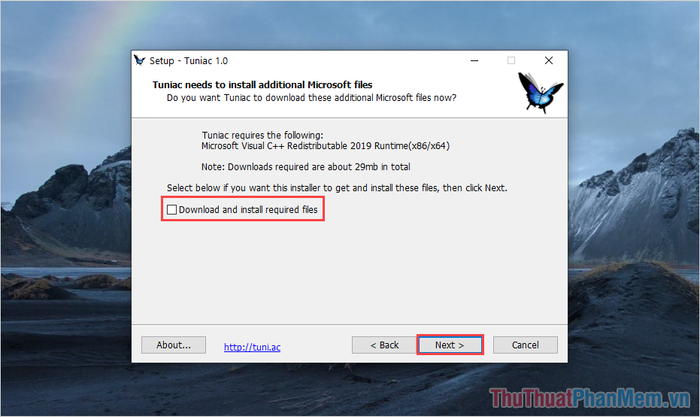
Bước 4: Hoàn tất quá trình cài đặt bằng cách nhấn Finish để khởi động Tuniac.
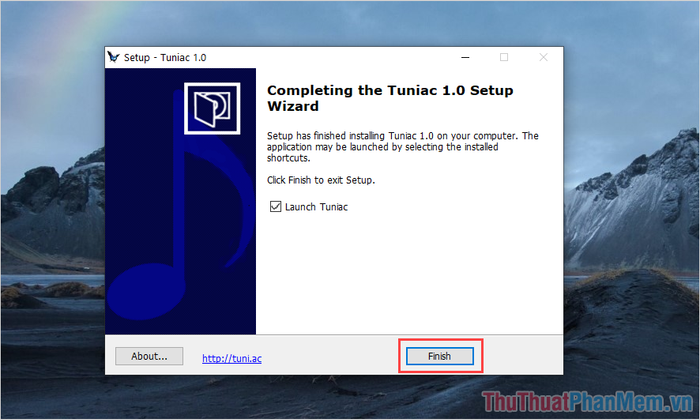
2. Hướng dẫn thưởng thức nhạc trực tuyến với Tuniac Media Player
Với Tuniac, việc nghe nhạc trực tuyến trở nên đơn giản chỉ với vài thao tác cơ bản sau:
Bước 1: Tại giao diện chính của Tuniac, chọn mục File để khám phá các tùy chọn có sẵn.
- Import files…: Thêm các tệp nhạc từ máy tính
- Import directory: Thêm toàn bộ thư mục nhạc
- Import Stream: Thêm liên kết nhạc trực tuyến
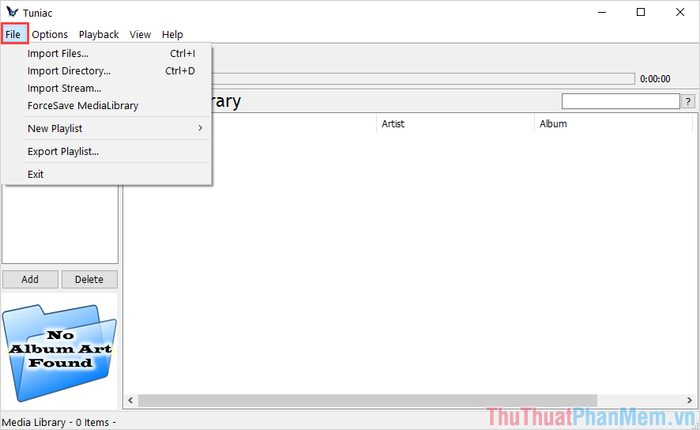
Bước 2: Để tập trung vào việc nghe nhạc trực tuyến, hãy chọn mục Import Stream… từ danh sách tùy chọn.
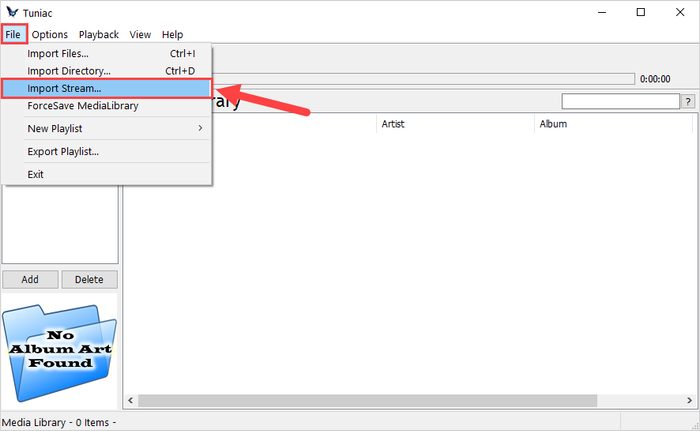
Bước 3: Dán liên kết URL nhạc trực tuyến vào mục Add Other và nhấn Add để thêm vào danh sách phát.
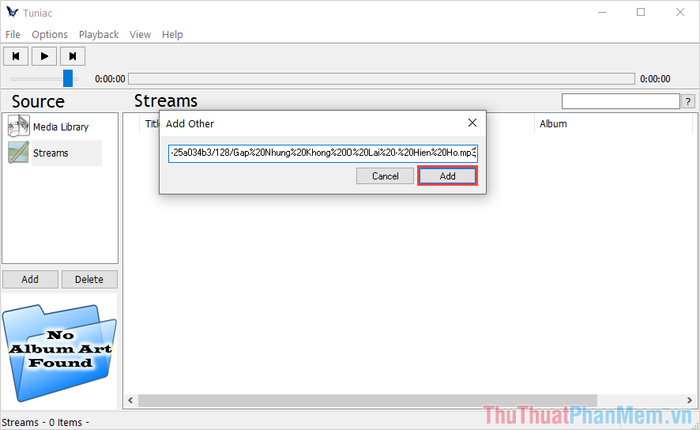
Bước 4: Trải nghiệm nghe nhạc mượt mà với các phím tắt tiện lợi như tua, tạm dừng, điều chỉnh âm lượng và nhiều hơn thế.
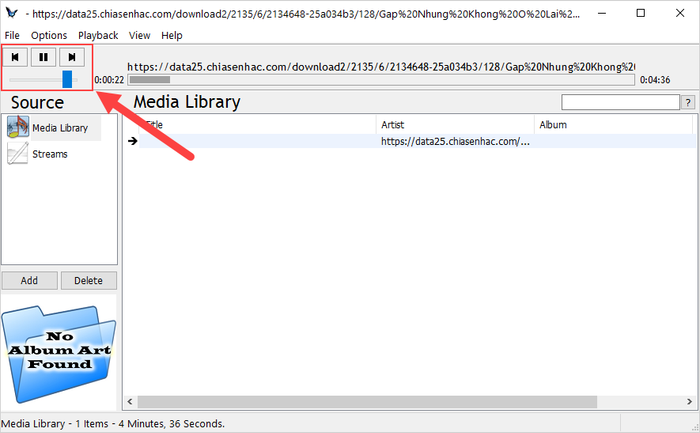
Bước 5: Tuniac không chỉ dừng lại ở việc phát nhạc mà còn cho phép bạn tùy chỉnh âm thanh EQ để tối ưu trải nghiệm. Hãy chọn Options và nhấn Preferences (Ctrl + P) để bắt đầu.
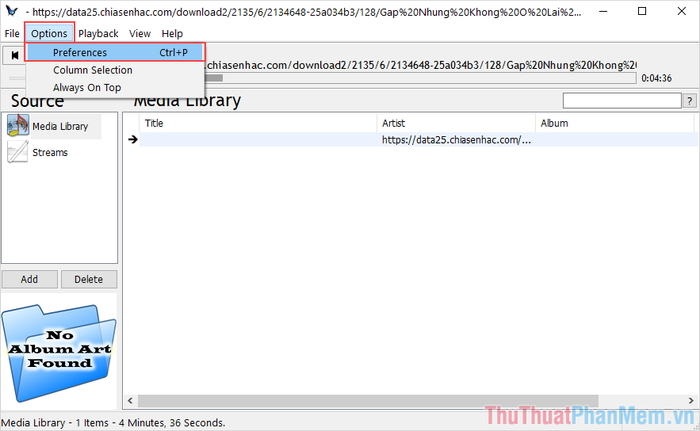
Bước 6: Khi cửa sổ Tuniac Preferences hiện ra, điều hướng đến mục Audio EQ (1) và tinh chỉnh các thông số (2) theo ý muốn.
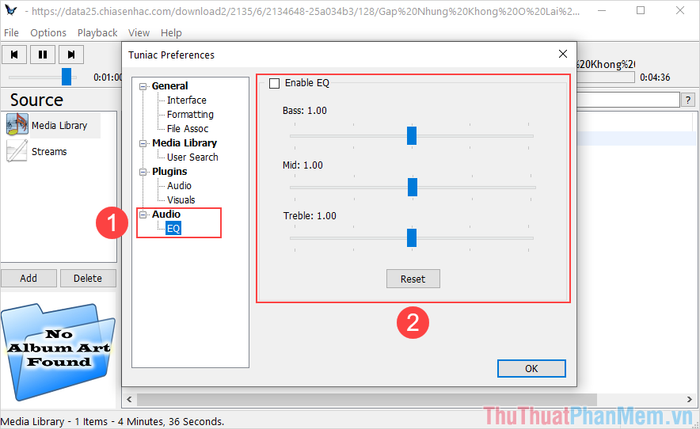
Bước 7: Để truy cập nhanh các tính năng, bạn có thể click chuột phải vào biểu tượng Tuniac trên thanh Taskbar.
- Repeat: Lặp lại bài hát
- Play/ Pause: Phát – Tạm dừng
- Soft Pause: Tạm dừng mượt mà (giảm âm thanh dần)
- Stop: Dừng phát
- Next: Bài tiếp theo
- Random Next: Chuyển bài ngẫu nhiên
- Previous: Quay lại bài trước
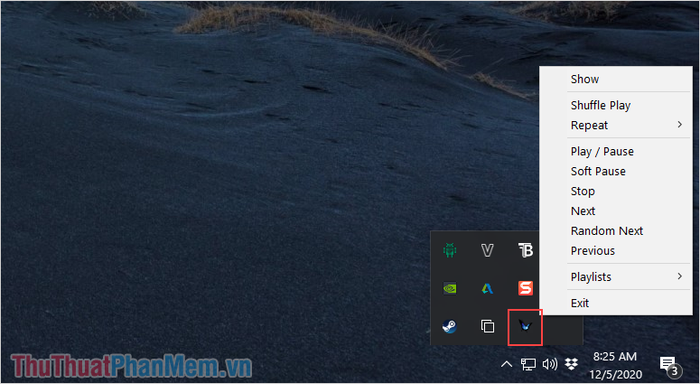
Trong bài viết này, Tripi đã hướng dẫn bạn cách thưởng thức nhạc trực tuyến một cách trọn vẹn với Tuniac Media Player. Chúc bạn có những phút giây thư giãn tuyệt vời cùng âm nhạc!
Có thể bạn quan tâm

8 Bài Nghị Luận Xuất Sắc Nhất Về Tác Động Tiêu Cực Của Thói Quen Trì Hoãn Trong Đời Sống

Top 3 địa điểm phun xăm chân mày chất lượng và uy tín bậc nhất tại quận Nhà Bè, TP.HCM

Top 5 kem dưỡng da La Roche-Posay được yêu thích và đánh giá cao nhất hiện nay

Top 6 quán ăn ngon nhất trên đường Tùng Thiện Vương, Huế

Top 4 địa chỉ uy tín cung cấp và thi công đá hoa cương chất lượng với giá tốt tại Hà Nội


